Αιτία: Οι κανόνες εκτελούνται αυτόματα στα μηνύματα που λαμβάνετε ή στέλνετε.
Λύση: Εφαρμόστε με μη αυτόματο τρόπο έναν κανόνα στα μηνύματα που έχετε ήδη λάβει.
-
Στο κάτω μέρος του παράθυρο περιήγησης, κάντε κλικ στην επιλογή Αλληλογραφία

-
Στη λίστα φακέλων, κάντε κλικ στον φάκελο στον οποίο θέλετε να εφαρμόσετε τον κανόνα.
-
Στο μενού Μήνυμα , τοποθετήστε το δείκτη του ποντικιού στην επιλογή Κανόνες και, στη συνέχεια, τοποθετήστε το δείκτη του ποντικιού στην επιλογή Εφαρμογή και, στη συνέχεια, κάντε κλικ σε έναν κανόνα ή κάντε κλικ στην επιλογή Εφαρμογή όλων.
Σημειώσεις:
-
Εάν κάνετε κλικ στην επιλογή Εφαρμογή όλων, περιλαμβάνονται οι κανόνες Διαχείρισης λίστας αλληλογραφίας.
-
Η μη αυτόματη εφαρμογή κανόνων λειτουργεί μόνο για τους κανόνες στον υπολογιστή μου. Δεν μπορείτε να χρησιμοποιήσετε το Outlook για Mac για να εφαρμόσετε με μη αυτόματο τρόπο τους κανόνες που βασίζονται στο διακομιστή. Για περισσότερες πληροφορίες, ανατρέξτε στο θέμα Δημιουργία ή επεξεργασία κανόνα στο Outlook για Mac 2011 ή Δημιουργία κανόνα στο Outlook 2016 για Mac..
-
Αιτία: Ο κανόνας είναι απενεργοποιημένος.
Λύση: Ενεργοποίηση του κανόνα.
-
Στο μενού Εργαλεία, κάντε κλικ στην επιλογή Κανόνες.
-
Στο αριστερό τμήμα του παραθύρου διαλόγου Κανόνες , κάντε κλικ στον τύπο λογαριασμού για τον κανόνα που θέλετε να επεξεργαστείτε.
Εάν δεν γνωρίζετε ποιον τύπο λογαριασμού έχετε
-
Στο παράθυρο διαλόγου Κανόνες, κάντε κλικ στην επιλογή Εμφάνιση όλων και, στη συνέχεια, στην περιοχή Προσωπικές ρυθμίσεις, κάντε κλικ στην επιλογή Λογαριασμοί.
-
Στο αριστερό τμήμα παραθύρου του παραθύρου διαλόγου Λογαριασμοί, κάντε κλικ στον λογαριασμό. Ο τύπος λογαριασμού εμφανίζεται κάτω από την περιγραφή του λογαριασμού. Σε αυτό το παράδειγμα, ο λογαριασμός είναι ένας λογαριασμός Exchange.
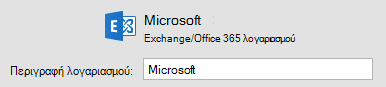
-
Για να επιστρέψετε στο παράθυρο διαλόγου Κανόνες, κάντε κλικ στην επιλογή Εμφάνιση όλων και, στη συνέχεια, στην περιοχή Ηλεκτρονικό ταχυδρομείο, κάντε κλικ στην περιοχή Κανόνες.
-
-
Επιλέξτε το πλαίσιο ελέγχου Ενεργοποιημένο δίπλα στον κανόνα.
Αιτία: Ο κανόνας αναφέρεται σε διαγραμμένο φάκελο.
Λύση: Ενημερώστε τον κανόνα έτσι ώστε να απεικονίζει τους τρέχοντες φακέλους.
-
Στο μενού Εργαλεία, κάντε κλικ στην επιλογή Κανόνες.
-
Στο αριστερό τμήμα του παραθύρου διαλόγου Κανόνες , κάντε κλικ στον τύπο λογαριασμού για τον κανόνα που θέλετε να επεξεργαστείτε.
Εάν δεν γνωρίζετε ποιον τύπο λογαριασμού έχετε
-
Στο παράθυρο διαλόγου Κανόνες, κάντε κλικ στην επιλογή Εμφάνιση όλων και, στη συνέχεια, στην περιοχή Προσωπικές ρυθμίσεις, κάντε κλικ στην επιλογή Λογαριασμοί.
-
Στο αριστερό τμήμα παραθύρου του παραθύρου διαλόγου Λογαριασμοί, κάντε κλικ στον λογαριασμό. Ο τύπος λογαριασμού εμφανίζεται κάτω από την περιγραφή του λογαριασμού. Σε αυτό το παράδειγμα, ο λογαριασμός είναι ένας λογαριασμός Exchange.
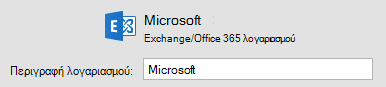
-
Για να επιστρέψετε στο παράθυρο διαλόγου Κανόνες, κάντε κλικ στην επιλογή Εμφάνιση όλων και, στη συνέχεια, στην περιοχή Ηλεκτρονικό ταχυδρομείο, κάντε κλικ στην περιοχή Κανόνες.
-
-
Κάντε διπλό κλικ στον κανόνα που δεν λειτουργεί.
-
Εάν κάποιο από τα κριτήρια ή τις ενέργειες αναφέρεται σε ένα φάκελο που έχει διαγραφεί, επιλέξτε ένα διαφορετικό φάκελο.
Αιτία: Ένας κανόνας μπορεί να χρησιμοποιηθεί μόνο σε ένα τύπο λογαριασμού.
Λύση: Δημιουργήστε ένα πρόσθετο κανόνα για κάθε τύπο λογαριασμού.
Για παράδειγμα, εάν έχετε δημιουργήσει έναν κανόνα για ένα λογαριασμό POP, μπορείτε να δημιουργήσετε έναν παρόμοιο κανόνα για ένα λογαριασμό IMAP.
-
Στο μενού Εργαλεία, κάντε κλικ στην επιλογή Κανόνες.
-
Στο αριστερό τμήμα του παραθύρου διαλόγου Κανόνες , κάντε κλικ στον τύπο λογαριασμού για τον κανόνα που θέλετε να επεξεργαστείτε.
Εάν δεν γνωρίζετε ποιον τύπο λογαριασμού έχετε
-
Στο παράθυρο διαλόγου Κανόνες, κάντε κλικ στην επιλογή Εμφάνιση όλων και, στη συνέχεια, στην περιοχή Προσωπικές ρυθμίσεις, κάντε κλικ στην επιλογή Λογαριασμοί.
-
Στο αριστερό τμήμα παραθύρου του παραθύρου διαλόγου Λογαριασμοί, κάντε κλικ στον λογαριασμό. Ο τύπος λογαριασμού εμφανίζεται κάτω από την περιγραφή του λογαριασμού. Σε αυτό το παράδειγμα, ο λογαριασμός είναι ένας λογαριασμός Exchange.
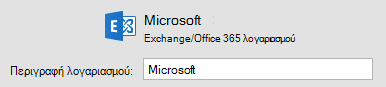
-
Για να επιστρέψετε στο παράθυρο διαλόγου Κανόνες, κάντε κλικ στην επιλογή Εμφάνιση όλων και, στη συνέχεια, στην περιοχή Ηλεκτρονικό ταχυδρομείο, κάντε κλικ στην περιοχή Κανόνες.
-
-
Δημιουργήστε τον κανόνα.
Σημείωση: Για να μάθετε περισσότερα σχετικά με τον τρόπο δημιουργίας κανόνων, ανατρέξτε στο θέμα Δημιουργία ή επεξεργασία κανόνα στο Outlook για Mac 2011 ή Δημιουργία κανόνα στο Outlook 2016 για Mac.
Αιτία: Εφαρμόζεται πρώτα ένας διαφορετικός κανόνας στα μηνύματα.
Λύση: Αλλάξτε τη σειρά εφαρμογής των κανόνων.
Οι κανόνες εκτελούνται με τη σειρά που εμφανίζονται στη λίστα. Ο πρώτος από επάνω κανόνας της λίστας εφαρμόζεται πρώτος.
-
Στο μενού Εργαλεία, κάντε κλικ στην επιλογή Κανόνες.
-
Στο αριστερό τμήμα του παραθύρου διαλόγου Κανόνες , κάντε κλικ στον τύπο λογαριασμού για τον κανόνα που θέλετε να επεξεργαστείτε.
Εάν δεν γνωρίζετε ποιον τύπο λογαριασμού έχετε
-
Στο παράθυρο διαλόγου Κανόνες, κάντε κλικ στην επιλογή Εμφάνιση όλων και, στη συνέχεια, στην περιοχή Προσωπικές ρυθμίσεις, κάντε κλικ στην επιλογή Λογαριασμοί.
-
Στο αριστερό τμήμα παραθύρου του παραθύρου διαλόγου Λογαριασμοί, κάντε κλικ στον λογαριασμό. Ο τύπος λογαριασμού εμφανίζεται κάτω από την περιγραφή του λογαριασμού. Σε αυτό το παράδειγμα, ο λογαριασμός είναι ένας λογαριασμός Exchange.
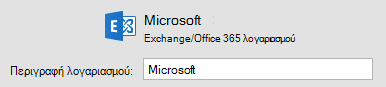
-
Για να επιστρέψετε στο παράθυρο διαλόγου Κανόνες, κάντε κλικ στην επιλογή Εμφάνιση όλων και, στη συνέχεια, στην περιοχή Ηλεκτρονικό ταχυδρομείο, κάντε κλικ στην περιοχή Κανόνες.
-
-
Κάντε κλικ σε έναν κανόνα και, στη συνέχεια, κάντε κλικ στην επιλογή Μετακίνηση επάνω ή Μετακίνηση κάτω

Λύση: Εφαρμόστε πολλαπλούς κανόνες στα μηνύματα.
Από προεπιλογή, μόνο ένας κανόνας εφαρμόζεται σε κάθε μήνυμα. Από τη στιγμή που ένα μήνυμα ικανοποιεί τα κριτήρια για ένα κανόνα, δεν επιβάλλονται άλλοι κανόνες. Ωστόσο, μπορείτε να ορίσετε έναν κανόνα, έτσι ώστε τα μηνύματα που πληρούν τα κριτήριά του να εξακολουθούν να είναι διαθέσιμα για άλλους κανόνες.
-
Στο μενού Εργαλεία, κάντε κλικ στην επιλογή Κανόνες.
-
Στο αριστερό τμήμα του παραθύρου διαλόγου Κανόνες , κάντε κλικ στον τύπο λογαριασμού για τον κανόνα που θέλετε να επεξεργαστείτε.
Εάν δεν γνωρίζετε ποιον τύπο λογαριασμού έχετε
-
Στο παράθυρο διαλόγου Κανόνες, κάντε κλικ στην επιλογή Εμφάνιση όλων και, στη συνέχεια, στην περιοχή Προσωπικές ρυθμίσεις, κάντε κλικ στην επιλογή Λογαριασμοί.
-
Στο αριστερό τμήμα παραθύρου του παραθύρου διαλόγου Λογαριασμοί, κάντε κλικ στον λογαριασμό. Ο τύπος λογαριασμού εμφανίζεται κάτω από την περιγραφή του λογαριασμού. Σε αυτό το παράδειγμα, ο λογαριασμός είναι ένας λογαριασμός Exchange.
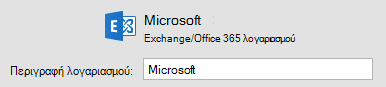
-
Για να επιστρέψετε στο παράθυρο διαλόγου Κανόνες, κάντε κλικ στην επιλογή Εμφάνιση όλων και, στη συνέχεια, στην περιοχή Ηλεκτρονικό ταχυδρομείο, κάντε κλικ στην περιοχή Κανόνες.
-
-
Κάντε διπλό κλικ στον κανόνα που θέλετε να αλλάξετε.
-
Στην περιοχή Έπειτα, καταργήστε την επιλογή του πλαισίου ελέγχου με την ετικέτα Να μην εφαρμόζονται άλλοι κανόνες σε μηνύματα που πληρούν τις ίδιες προϋποθέσεις.
Αιτία: Ορισμένοι κανόνες που δημιουργήθηκαν στο Outlook για Mac δεν αποθηκεύονται στο διακομιστή Exchange.
Λύση: Δημιουργήστε κανόνες με το Outlook Web App ή το Outlook για Windows.
Για να δημιουργήσετε ή να επεξεργαστείτε κανόνες βάσει διακομιστή στο Outlook για Mac, πρέπει να υπάρχει ένας λογαριασμός του Microsoft Exchange του οποίου η διαχείριση πραγματοποιείται από τον Microsoft Exchange Server 2010 ή νεότερη έκδοση. Εάν έχετε έναν λογαριασμό τον οποίο διαχειρίζεται ο Microsoft Exchange Server 2007, μπορείτε να δημιουργήσετε και να επεξεργαστείτε κανόνες βάσει διακομιστή, χρησιμοποιώντας το Outlook Web App ή το Outlook για Windows.
Οι κανόνες που αποθηκεύονται στο διακομιστή Exchange θα εκτελούνται πριν από τη λήψη των μηνυμάτων σας στο Outlook για Mac.
Δείτε επίσης
Δημιουργία ή επεξεργασία κανόνα στο Outlook για Mac 2011










